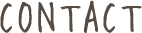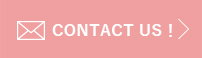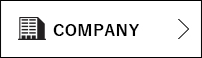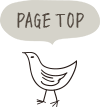スタッフブログ
-
2017/12/27
スタッフのつぶやき - 【スマートホームに向けて】natureremoが届きました!しかし、SpotifyやらIFTTTやら問題が。。。

今日は会社の定休日ですので、お掃除の件は忘れて笑、
以前、ブログで報告した「GoogleHome」。
こちらの続報を書きたいと思います。
最後のブログはこちらです。
https://www.tukasa55.com/staff-blog/?p=2421
前回の更新から結構時間空きました。。。
家の家電を繋げるために、「natureremo」を発注して約2ヶ月。
ついに届きました!
こちら!
開封前!

開封後!!

お目見え!!!

これでついに家電が色々と繋がる準備ができました!
設定はリモコンをかざすだけ
とりあえず「natureremo」はエアコン操作を主目的とした商品です。
なのでまず、部屋のエアコンを設定してみます。
natureremoのアプリをスマホにダウンロード。
表示される通りに進めるだけで簡単です。
natureremoの本体左上に向かってエアコンの電源ボタンを押します。
するとnatureremoが信号を受け取り、メーカー、機種を判別。問題なければそのまま繋がります。
するとスマホで電源操作ができました!
さらに位置情報等設定すれば、
「家から何メートル以内のエリアに入った時にエアコンの電源が入る」
などができます。
ちなみにエアコン操作画面はこんな感じ。
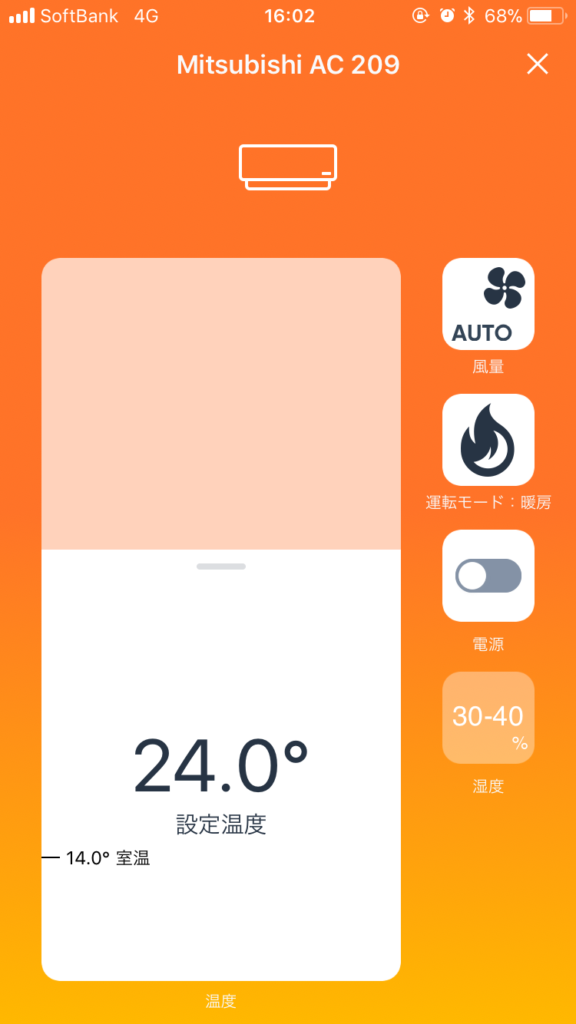
右側の電源ボタンを押すだけでエアコン操作、左側の温度を上下にするだけで、エアコンの温度設定ができます。
スマホで操作できるのは非常に楽ですし、遠隔操作ができるのもいいですね!
テレビの設定も!
テレビも繋げることができるので、早速やってみました!
テレビのリモコンをnatureremoに近づけて、操作したいボタンを登録するだけ!
むちゃくちゃ簡単です!
テレビの操作画面はこんな感じ。
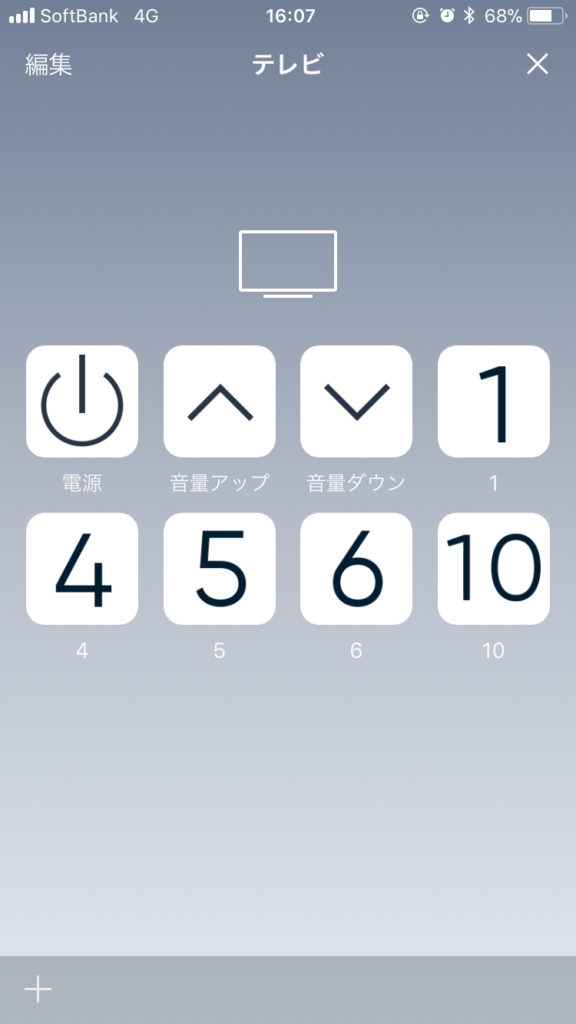
とりあえず電源、音量、チャンネルの登録をしました。
でも最近はテレビを見ることも減ってきたので、あまり使わないかも。。。
だからこそテーブルの上からリモコンが要らなくなるからいいのか?笑
いよいよ音声操作!
長くなりましたが、いよいよ音声操作設定です。
ここからが本番です!
音声だけで生きるために、natureremoを買ったのです!
前回も書きましたが、音声操作を設定するには「IFTTT」を設定します。
IFTTTは簡単にいうと、
「何かをした」ことで
「何か」が
「こうなる」
という設定をします。
わかりづらいので、今回の場合を説明すると、
googlehomeに
「チャンネルを5番にして、と言う」ことで
「6チャンネルが付いてるテレビ」が
「5チャンネルに変わる」
ということです。
設定方法を書きます!
と言いたいところですが、
実際に設定してみると、、、
動かない。。。。反応しない。。。。。。
何が間違っているんだろう。
いくら調べても、分かりません。。。
Spotifyも繋がらない。。。
実はここ最近、googlehomeからSpotifyも再生できなくなっているんです。
スマホから操作すればGoogleHomeで再生できるのですが、音声操作で、音楽かけて!と言っても
「Spotifyから音楽を再生します。」
「すみません、エラーが起きました。」
と言って、再生できないのです。。。
いくら調べても全く分からない。
ということで、今日、購入したビックカメラに行ってグーグルの販売員の方に聞いてきます。
正確にできるようになってからまた報告します。
—- KIZUNA HOME by 司不動産 —-
HPはこちら!
http://www.tukasa55.com/
フェイスブックはこちら!
https://www.facebook.com/tukasafudosan/
インスタグラムはこちら!
https://www.instagram.com/kizunahome/